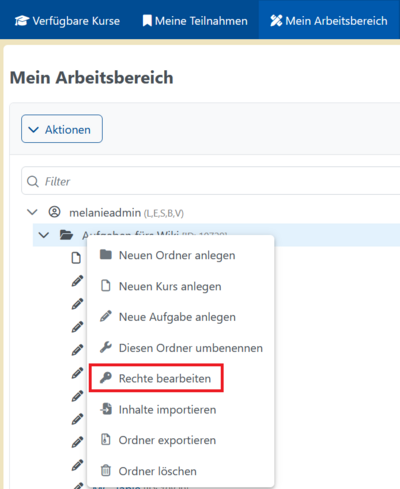Rechte bearbeiten (JACK3): Unterschied zwischen den Versionen
Keine Bearbeitungszusammenfassung |
|||
| (4 dazwischenliegende Versionen desselben Benutzers werden nicht angezeigt) | |||
| Zeile 4: | Zeile 4: | ||
[[Datei:OrdnerRechteMenu.PNG|center|thumb|400px|Rechte bearbeiten im Ordnermenü]] | [[Datei:OrdnerRechteMenu.PNG|center|thumb|400px|Rechte bearbeiten im Ordnermenü]] | ||
Um Rechte zu vergeben oder wegzunehmen geht man in das Ordnermenü mit Rechtsklick auf den entsprechenden Ordner. Dort den Link ''Rechte bearbeiten'' anklicken. | Um Rechte zu vergeben oder wegzunehmen geht man in das Ordnermenü mit Rechtsklick auf den entsprechenden Ordner. Dort den Link ''Rechte bearbeiten'' anklicken. | ||
[[Datei:RechteVergabe.png|center|thumb|500px|Rechte vergeben an andere Nutzer]] | |||
Es kommt ein Pop-up, indem man einzelnen Nutzern Rechte geben oder entziehen kann. Es werden dazu alle Nutzer aufgelistet, die in diesem System das Editierrecht haben, die also selber auch Aufgaben und Kurse erstellen dürfen. Wenn die Liste zu lang ist kann man auch nach dem Benutzernamen suchen. Durch klicken der Checkboxen kann man die einzelnen Rechte dann vergeben oder entziehen. Zusätzlich können auch Benutzergruppen Rechte an dem Ordner bekommen oder diese wieder entzogen werden. Eine genaue Erläuterung wofür die einzelnen Rechte stehen finden Sie [[Rechtekonzept (JACK3)|hier]]. | |||
[[category:Benutzerhandbuch]] | |||
Aktuelle Version vom 12. Juli 2024, 12:56 Uhr
In diesem Artikel wird beschrieben, wie man Rechte an den eigenen Materialien an anderen Personen weitergeben kann.
Mein Arbeitsbereich
Die Rechte können nur an Ordnern vergeben werden. Die Rechte dürfen nicht an dem Wurzelordner (der hat den Namen wie der eigene Benutzername) vergeben werden. Dabei ist zu beachten, dass die Rechte dann für alle Inhalte des jeweiligen Ordners gilt, auch für die Unterordner.
Um Rechte zu vergeben oder wegzunehmen geht man in das Ordnermenü mit Rechtsklick auf den entsprechenden Ordner. Dort den Link Rechte bearbeiten anklicken.
Es kommt ein Pop-up, indem man einzelnen Nutzern Rechte geben oder entziehen kann. Es werden dazu alle Nutzer aufgelistet, die in diesem System das Editierrecht haben, die also selber auch Aufgaben und Kurse erstellen dürfen. Wenn die Liste zu lang ist kann man auch nach dem Benutzernamen suchen. Durch klicken der Checkboxen kann man die einzelnen Rechte dann vergeben oder entziehen. Zusätzlich können auch Benutzergruppen Rechte an dem Ordner bekommen oder diese wieder entzogen werden. Eine genaue Erläuterung wofür die einzelnen Rechte stehen finden Sie hier.